Paano paganahin ang WPS sa isang router
Binibigyang-daan ka ng WPS Wi-Fi Protected Setup na button na i-on ang wireless Wi-Fi network. Kahit na ang isang tao na hindi masyadong alam tungkol sa mga naturang isyu ay maaaring malaman ang koneksyon. Tinitiyak din nito na ligtas na mapagana ang feature. Tingnan natin kung paano mo paganahin ang WPS.
Ang nilalaman ng artikulo
Paganahin ang WPS sa router
Ang WPS ay isang key na nagbibigay-daan sa iyong i-on ang wireless Wi-Fi. Pinapadali nito ang paraan ng paglipat, dahil kadalasan kailangan mong magsagawa ng ilang hakbang sa software upang kumonekta, at salamat sa button, kailangan lang naming maghintay ng 2 minuto hanggang sa maitatag ang koneksyon sa pagitan ng mga device.

Ginagawa nitong mas madali at ligtas ang paggamit ng network. Ngunit hindi lahat ng router ay may ganitong button. Ngunit hindi iyon nangangahulugan na hindi nila sinusuportahan ang tampok na ito. Kailangan mo lang gawin ang mga naaangkop na hakbang nang direkta sa system.
Anong mga paghihirap ang maaaring lumitaw
Kadalasan walang mga paghihirap. Ngunit ang Wi-Fi ay maaaring makaranas ng interference sa masamang panahon. Ang operasyon nito ay kadalasang apektado ng malakas na hangin, ulan o kidlat. Kung maganda ang lagay ng panahon, ngunit hindi pa rin gumagana ang wireless na koneksyon, maaaring masira ang isa sa mga device (router o computer) o nawala ang kanilang mga setting. Mas mainam na makipag-ugnay sa sentro ng serbisyo.

Hakbang-hakbang na pag-activate ng WPS sa router
Ang proseso ng pag-setup ay napaka-simple. Kailangan mo lamang hanapin ang pindutan ng WPS sa router at i-click ito.Papaganahin nito ang wireless na komunikasyon at magtatagal ng ilang oras upang matukoy ang mga device. Mayroong dalawang paraan ng koneksyon:
- Programa.
- Hardware.
Koneksyon sa hardware
Dapat ay mayroong WPS button ang iyong router (maaaring tinatawag na QSS). Pindutin ang button na ito at hawakan ito ng 5 segundo.
Pansin! Sa maraming modelo, responsable din ang button na ito para sa mga setting ng system. At kung hawak mo ito nang higit sa 5 segundo, maaari silang i-reset sa mga factory setting. Matatagpuan ang button sa ibabang panel ng device. Pagkatapos pindutin ang pindutan, kailangan mong maghintay ng mga 2 minuto hanggang sa ma-set up ang koneksyon sa pagitan ng mga device.
Ang pangalan ng pagkakakilanlan ng network ay mananatiling pareho, ngunit ang password para sa pagkonekta sa network ay magbabago; ito ay nabuo nang random.
Koneksyon ng software
Ang ilang device ay walang WPS button sa katawan, ngunit sa parehong oras ay nasusuportahan nila ang Wi-Fi Protected Setup function. Nangangahulugan ito na kailangan nating i-configure ito nang manu-mano. Dapat mayroong isang Pin code sa label (na matatagpuan sa ibabang bahagi ng katawan ng device). Tandaan natin ito. Kung nasira ang sticker, maaari kang pumunta sa web interface ng device at hanapin ito doon. Hinahanap namin ang icon sa computer na responsable para sa wireless network. Pindutin mo. Makakakita kami ng listahan ng lahat ng available na network. Piliin ang aming router at mag-click sa "Koneksyon".
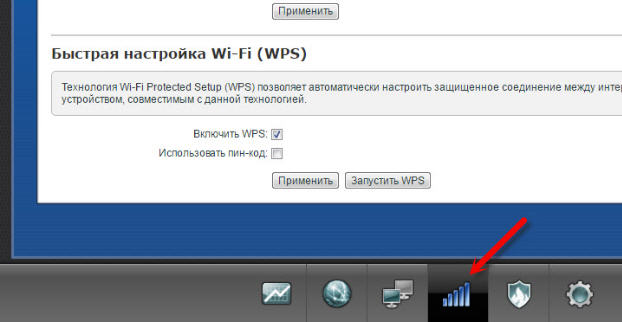
Ilulunsad nito ang wizard ng koneksyon. Dito mo kakailanganing ilagay ang iyong PIN code. I-click ang Susunod. Hinihintay namin na kumonekta ang computer sa wireless network. Kung walang mga paunang setting sa computer, pagkatapos ipasok ang code, magbubukas ang isang window para sa pag-set up ng Wi-Fi. Tukuyin ang SSID, encryption at password key. Isinulat namin ang huli, dahil kakailanganin ito sa proseso ng pagkonekta ng iba pang mga device sa network na ito.
Ang WPS button ay talagang nagpapadali sa pagkonekta sa isang wireless network.Ngayon para kumonekta, pindutin lang ito at maghintay ng 2 minuto. Ginagawa rin nitong mas ligtas ang proseso ng koneksyon.





